Brukerveiledning for å legge inn Støtteordning, Rammer og Forenklet tilsagn
|
|
|
- Magne Tollefsen
- 7 år siden
- Visninger:
Transkript
1 Brukerveiledning for å legge inn Støtteordning, Rammer og Forenklet tilsagn For: Kommunale næringsfond og RDA-midler NB: Det kan brukes klipp og lim fra andre dokumenter inn i RF NB: Generelt om brukermanual og hjelp-funksjonen: Vi har tidligere omtalt brukermanualen, som inneholder mye nyttig informasjon, men vil også vise til mulighetene for å søke hjelp via knappen, som ligger til høyre for Logg ut-knappen i RF Hjelpknappen tar dere til et Brukerstøttesystem, som er under stadig utvikling. Brukerstøttesystemet inneholder blant annet en kunnskapsbase der dere kan finne nyttig informasjon om forskjellige temaer i RF Via siden kan dere også sende inn henvendelser elektronisk til Spine AS. Innholdsfortegnelse Hvordan opprette Støtteordning/tilskuddsordning og ramme... 2 Hvordan opprette støtteordning... 2 Beskrivelse av støtteordning... 3 Posteringstyper, bevilgning, overføring etc Alternativ til å IKKE legge inn føringer fra år til år for mer-/mindreforbruk... 6 Merk ifm innlegging av budsjettområder... 7 Dere kan finne flere tips ifm årsrapportering og bruk av budsjettår, støtteordninger og rammer via linken under:... 7 Hvordan opprette et Forenklet tilsagn... 7 Årsrapportering i RF Veiviser for rapportering, Endringer på tilsagn Endring av f.eks prosjekttittel på tilsagn Endring av f.eks KRD-kategori, finansiering, geografi mm Innsending av nyrapportering, når det er påkrevd eller ønskelig Side 1 av 16
2 Hvordan opprette Støtteordning/tilskuddsordning og ramme Hvis dere vil ha full tilgang til mye informasjon og bruksanvisninger om hvordan dere oppretter Støtteordning og Ramme, kan dere gå til Brukermanualen oppe i høyre hjørne (ev se vår egentilpassede bruksanvisning under). Her velger dere søk, og søker opp støtteordning, og ramme (i to forskjellige søk). For støtteordning velger dere følgende treff: Forvalter > Ramme/regnskap > Støtte-/tilskuddsordning For ramme velger dere: Forvalter > Ramme/regnskap > Rammeregister For STFKs kommuner har vi, for å prøve å gjøre det litt enklere for dere, laget en egen bruksanvisning over hvordan dere går frem. Hvordan opprette støtteordning Denne informasjonen viser hvordan forvalter oppretter en støtteordning. Vennligst merk følgende: - Forvalter må opprette minimum en stk. støtteordning, dette fordi alle søknader i systemet må være koblet til en støtteordning. Dette gjelder også kommuner som kun skal bruke RF13.50 for rapportering (Merk: denne ordlyden vil bli endret i brukermanualen i RF13.50) - Forvalter som ønsker å bruke søknadsmodul må i tillegg publisere en støtteordning sånn at den blir offentlig synlig for søkere Publisering av støtteordninger på har i prinsippet tre modus: 1. Presentasjon av offentlig tilskuddsordning det er mulig å sende inn elektroniske søknader på. 2. Presentasjon av offentlig tilskuddsordning, men som det ikke lenger er mulig å sende inn elektronisk søknad på. 3. Støtteordninger registrert i system, men ikke publisert for offentligheten. Side 2 av 16
3 Beskrivelse av støtteordning 1. Klikk på System (eller Ramme/regnskap, begge valg gir en mulighet til å finne støtteordning) 2. Klikk på Støtteordning 3. Klikk på Ny støtteordning Skriv inn tittel på støtteordning, og klikk på Legg til støtteordning Side 3 av 16
4 1. Dere må fylle ut de tre fanene som er merket med *. De øvrige fanene kan dere selv velge om dere skal benytte dere av. Disse kan også slås av og på 2. Dere kan aktivere og deaktivere de fanene som ikke er merket med *. Dersom dere lurer på hva andre kommuner har skrevet i sine støtteordninger, kan dere enkelt søke opp dette fra påloggingssiden i RF Gå til og se ute til høyre, der vil dere se følgende: Side 4 av 16
5 Bildet er fra startstiden til RF13.50, før dere logger på. Her kan dere enkelt søke opp alle støtteordninger i Norge som ligger offentlig publisert, og se hva andre kommuner etc har skrevet. Lykke til. Side 5 av 16
6 Posteringstyper, bevilgning, overføring etc. Bevilgning mottatt på ett år (f.eks KNF 2013), må registreres som posteringstype Bevilgning i Årsavslutning kan føres som vist under: Bilde er fra en bruksanvisning laget av Spine AS Når årsavslutning føres tilsvarende som vist over, vil saldo for tidligere år (2012 på bildet over) gå i null. Dersom det i etterkant foretas tilbakeføringer synes dette i live-regnskap fordi saldo for 2012 ikke lenger er i null. Det overførte mindreforbruket fra 2012, føres som Overføring i Se dialogboks over for mer informasjon. Alternativ til å IKKE legge inn føringer fra år til år for mer-/mindreforbruk Dersom midler ikke manuelt føres over til neste år og ut av forrige år, vil likevel live-regnskap totalt sett vise korrekte saldoer i RF13.50 så sant tallene er korrekt. Bilde er fra en bruksanvisning laget av Spine AS Side 6 av 16
7 Merk ifm innlegging av budsjettområder Ved opprettelse av et nytt budsjettområde, må dere for KNF huske på at det under fanen Egenskaper rapportering KRD, og valget KRD-midler skal merkes av for 04-Næringsfond, som vist under. Bilde er fra en bruksanvisning laget av Spine AS Dere kan finne flere tips ifm årsrapportering og bruk av budsjettår, støtteordninger og rammer via linken under: Hvordan opprette et Forenklet tilsagn Også her kan dere søke opp Forenklet tilsagn i brukermanualen, men jeg legger ved en bruksanvisning vi har laget til intern bruk. 1. Logg på RF Gå til fanen Søknader og velg (nederst på siden, litt til venstre) 3. Velg Støtteordning, og gi prosjektet et passende Tittel som har noe å gjøre med prosjektet, og som ikke er likt navnet på støttemottakeren. Trykk deretter på Opprett nytt tilsagn. Side 7 av 16
8 Dere kommer nå til flere faner som må fylles ut før dere kan innvilge det forenklete tilsagnet. 4. Beskrivelse: Husk å legge inn År 2013 øverst til høyre Legg også inn en Kort beskrivelse, og vis gjerne til vedtak (Merk: i dette feltet er det en begrensning på 500 tegn). NB: Husk å trykke Lagre og neste, evt Lagre og rediger før du går videre til neste fane, husk å gjøre dette i alle faner!!! 5. Kontaktopplysninger: Her legger dere inn: - Søker/prosjekteier: minst navn, org.nr (hvis det finnes) og postnr, men gjerne e- post og mobil også. NB: Kryss av nederst for at kontaktopplysningene skal kopieres til kontaktregisteret, så er opplysningene om kontakten tilgjengelig hvis den skal brukes igjen) Side 8 av 16
9 - Prosjektleder: Hvis samme som Søker, hent opp fra kontaktregisteret, hvis annen en søker legger dere inn: navn, e-post, mobil og postnr, og kryss av for kopiering til kontaktopplysninger. 6. Nasjonale mål: kryss av på det som er relevant 7. Økonomi (VIKTIG AT ALT LEGGES INN HER!): a. Kostnadsplan: legg inn minst en linje for totale prosjektkostnader, men legg gjerne inn flere linjer fordelt på hovedkostnadsgruppene b. Finansieringsplan: legg inn beløpet kommunen bidrar med til prosjektet, og legg evt inn øvrige medfinansiører i egne linjer. c. Finansieringskilder (se bildet under): Velg ny rad i finansieringskilder og fyll ut i. Ref.finansieringsplan: Velg Kommunen deres ii. Ramme: Velg aktuell ramme for aktuelt år (f.eks 2013) iii. Budsjettområde (det vi tidligere kalte innsatsområde): Velg budsjettområde fra det/de dere har lagt inn iv. Tilskuddsbeløp (ca midt i bildet): Legg inn innvilget beløp fra kommunen v. Søknadsbeløp (nede til høyre i bildet): Legg inn søknadsbeløpet (kan avvike fra det de får innvilget) vi. Posteringsdato: sett denne til en dato i rapporteringsåret, for 2013 kan det f.eks være Side 9 av 16
10 8. Geografi: velg kommunene det gjelder, (evt hele Sør-Trøndelag fylkeskommune) 9. KRD: Velg den kategorien som passer best som hovedkategori, pluss evt Sekundærkategorier. Velg også utdypingskategorier der dette er aktuelt. Unngå bruk av kategori 09. Side 10 av 16
11 10. Vedlegg og avslutning, her kan dere legge til vedlegg hvis det er aktuelt, dere kan nå også innvilge tilsagnet, evt kan dere gå til punkt 11, og gjøre ferdige alle de forenklete tilsagnene før dere «sender» inn og innvilger tilsagnene en og en. 11. Trykk lagre og neste, og trykk deg så tilbake til Søknadsregisteret, se utklippet under. Side 11 av 16
12 Når dere har gjort dette for alle aktuelle tilsagn, er dere klare til å «sende inn» de forenklete tilsagnene. NB: Alle forenklete tilsagn markeres med en stjerne til høyre for søknadsnummeret. «Send inn» Trykk nå Send inn. Da får dere sannsynligvis opp en liste over ting som mangler, men hvis dere har fylt inn alt dere har blitt bedt om å fylle inn i punkt 1-11 over, skal dere kunne se bort fra dette, og fortsette til boksen under. Under boksen med mangler, er det en boks for avkrysninger. Her må dere krysse av for Bekreft tilsagn ferdig utfylt etc, men dere trenger IKKE å krysse av for Send til arkiv. Tilsagnsnummer blir automatisk tildelt når forenklet tilsagn sendes inn Tilsagnene deres vil automatisk bli tildelt enten en standardnummerserie bestemt av systemet, eller den standardserien dere har bestemt ifm opprettelsen av støtteordningen, se side 3.. Vis dere har opprettet støtteordningen uten å ha opprettet en egen nummerserie, og vil lage dette i etterkant, kan dere gjør dette ved å gå til, og så ute til venstre. Da får dere opp en liste med den/de støtteordningene som er lagt inn i systemet, både de aktive, og de som er inaktive. Åpne den aktuelle støtteordningen ved å klikke på tittelen, og gå til fanen Tilsagnsnr. Her kan dere lage deres egen standardnummerserie den vil velge fra når dere innvilger forenklete tilsagn. Se eksempel under: Side 12 av 16
13 Årsrapportering i RF13.50 Det er en egen rutine for å sende inn årsrapport via RF Det må rapporteres innen fristen som er nevnt i tildelingsbrevet fra Sør-Trøndelag fylkeskommune (normalt rundt 1. februar). Sør-Trøndelag fylkeskommune går gjennom rapportene fra kommunene, og tar kontakt med de kommunene som må gjøre endringer før årsrapporten er klar for gjennomgang av Kommunal og moderniseringsdepartementet (KMD). Veiviser for rapportering, Når dere logger dere på og har klargjort alle tilsagn, kan dere gå inn på. Midt på til venstre finner dere Rapportering, og valget Årsrapport til KRD. Klikk dere inn her, og start veiviser for rapportering. Se her for å se mer om årsrapportering: Normalt legges det en veiviser for årsrapportering på forsiden av RF13.50 når det nærmer seg årsrapportering, så ta en titt på denne, dersom det også legges ut ifm årets rapportering. Endringer på tilsagn For å gjøre endringer på tilsagnene er det litt forskjellige fremgangsmåter for å endre på forskjellig informasjon. Se Brukermanual for mer detaljert informasjon, evt følg stegene under: Logg på RF13.50, gå til fanen, og velg. Du får nå opp oversikten over tilsagnene deres. Velg år f.eks 2013, og få opp alle tilsagn for valgte år. Du kan sortere ved å klikke på de forskjellige oversiktene, År, Søknadsnummer, etc.. Evt kan du søke opp de aktuelle tilsagnene ved å søke dem opp med søkefeltet øverst. Side 13 av 16
14 Endring av f.eks prosjekttittel på tilsagn For å gjøre endringer på forenklet tilsagn, eller tilsagn basert på en fullverdig søknad fylt ut av administrator i kommunen må søknaden låses opp for redigering. Legg merke til at alle forenklete tilsagn vil være merket i søknadsregisteret med en stjerne bak søknadsnummeret (se under). Hengelåsen,, betyr at søknaden som tilsagnet er basert på er låst for redigering. Tilsagn uten stjerne, er enten basert på fullverdig søknad fylt ut av administrator i kommunen eller det er basert på en elektronisk innsendt søknad fra søker. For å låse opp en søknad/tilsagn, så du kan endre f.eks prosjekttittel, må du åpne Saksbehandling (gå inn via tannhjulet eller søknadsbeløpet, som nevnt over) og fjerne avkrysningen ved siden av hengelåsen for Søknad låst. Etter å ha fjernet avkrysning må du huske å trykke eller nederst på siden. Denne rutinen åpner for redigering av søknad/tilsagn uten å endre prosjektstatus. Dvs at prosjektstatus på tilsagnet fortsatt står som Innvilget. Tilsvarende som punkt 2. ovenfor kan søknad låses på nytt ved å krysse av i boks og deretter lagre. Nå kan du endre f.eks prosjekttittel ved å gå inn via Søknadsnummeret, se figuren under. Du får nå opp en redigerbar versjon av det søknaden/tilsagnet, der dere kan gå inn og endre f.eks prosjekttittelen, prosjektbeskrivelse, kontaktopplysninger, spesifikasjon mm. Trykk eller når dere har gjort de endringene dere skal gjøre. NB: Dersom f.eks prosjekttittelen som skal endres tilhører en søknad dere har mottatt elektronisk via RF13.50, er det muligheter for å åpne denne for redigering av søker selv, som da må sende inn Side 14 av 16
15 søknaden på nytt, evt at dere som Administratorer kan endre f.eks prosjekttittelen. Se i brukermanualen for informasjon om dette, evt ta kontakt med Bjarne Bull-Berg. Endring av f.eks KRD-kategori, finansiering, geografi mm For å redigere f.eks KRD-kategori, finansiering og geografi klikker du enten på beløpet under Søkt, eller på (tannhjulet) ved siden av beløpet. Dette åpner Saksbehandling, og gjør det mulig å gjøre endringer på tilsagnet. Dere får nå opp saksbehandling knyttet til tilsagnet, og får opp oversikt over fanene: Hvis dere skal gjøre endringer i flere faner bruker dere Lagre og rediger når dere er ferdig med endringene i en fane, og går videre til neste fane. Når dere har gjort alle endringer som krever trykker dere eller. Til de kommunene som har måttet bruke kategori 0900 Andre tiltak som hovedkategori Dersom det ikke er noen KRD-kategorier som passer til tilsagnet, og dere må bruke kategori 0900 Andre tiltak, må dere huske på at dere må fylle inn spesifiseringsfelt som ligger rett under primærkategorifeltet. Trykk eller når dere har gjort de endringene dere skal gjøre. Gjenta operasjonene på alle tilsagn med mangler/feil. Innsending av nyrapportering, når det er påkrevd eller ønskelig Dersom dere må sende inn årsrapporten på nytt, er det en litt annen fremgangsmåte enn når dere sender inn årsrapport for et år for første gang. Når veiviser for årsrapport er fullført forsvinner knappen for dette fra startsiden og erstattes med tidspunkt for når dette ble utført. Men lenken for å rapportere ligger som permanent snarvei under "Ramme/regnskap", se bildet under. Det er med andre ord mulig å kjøre denne på nytt om det er foretatt endringer, og det er ønskelig å sende inn årsrapport på nytt. Side 15 av 16
16 Lykke til med bruken av RF Ta kontakt med Spine AS, eller Bjarne Bull-Berg dersom dere trenger hjelp. Side 16 av 16
Brukerveiledning for å legge inn Støtteordning, Rammer, Forenklet tilsagn, Endringer på tilsagn, Årsrapportering
 Brukerveiledning for å legge inn Støtteordning, Rammer, Forenklet tilsagn, Endringer på tilsagn, Årsrapportering For: Kommunale næringsfond og RDA-midler NB: Det kan brukes klipp og lim fra andre dokumenter
Brukerveiledning for å legge inn Støtteordning, Rammer, Forenklet tilsagn, Endringer på tilsagn, Årsrapportering For: Kommunale næringsfond og RDA-midler NB: Det kan brukes klipp og lim fra andre dokumenter
Brukerveiledning for å legge inn Støtteordning, Rammer, Forenklet tilsagn, Endringer på tilsagn, Årsrapportering
 Brukerveiledning for å legge inn Støtteordning, Rammer, Forenklet tilsagn, Endringer på tilsagn, Årsrapportering For: Kommunale næringsfond og RDA-midler NB: Det kan brukes klipp og lim fra andre dokumenter
Brukerveiledning for å legge inn Støtteordning, Rammer, Forenklet tilsagn, Endringer på tilsagn, Årsrapportering For: Kommunale næringsfond og RDA-midler NB: Det kan brukes klipp og lim fra andre dokumenter
RF13.50 - Ny forvalter
 RF13.50 - Ny forvalter (Revisjon 4 28.01.2013) Beskriver her de første steg for ny forvalter i RF13.50 systemet. Når disse fire stegene er gjennomført kan dere publisere støtteordning og søkere kan selv
RF13.50 - Ny forvalter (Revisjon 4 28.01.2013) Beskriver her de første steg for ny forvalter i RF13.50 systemet. Når disse fire stegene er gjennomført kan dere publisere støtteordning og søkere kan selv
Veiledning for utfylling av søknad om støtte til idrett og idrettsrelaterte prosjekter i Trøndelag
 Veiledning for utfylling av søknad om støtte til idrett og idrettsrelaterte prosjekter i Trøndelag Dette er en enkel veiledning for å vise hvordan dere går frem for å søke om støtte på støtteordningene
Veiledning for utfylling av søknad om støtte til idrett og idrettsrelaterte prosjekter i Trøndelag Dette er en enkel veiledning for å vise hvordan dere går frem for å søke om støtte på støtteordningene
Veiledning for utfylling av søknad om støtte til kulturtiltak i Trøndelag
 Veiledning for utfylling av søknad om støtte til kulturtiltak i Trøndelag Dette er en enkel veiledning for å vise hvordan dere går frem for å søke om støtte på støtteordningene til kulturtiltak i Trøndelag
Veiledning for utfylling av søknad om støtte til kulturtiltak i Trøndelag Dette er en enkel veiledning for å vise hvordan dere går frem for å søke om støtte på støtteordningene til kulturtiltak i Trøndelag
Veiledning - Utfylling av søknad om støtte til friluftsliv
 Veiledning - Utfylling av søknad om støtte til friluftsliv Dette er en enkel veiledning for å vise hvordan dere går frem for å søke om støtte til mindre tilretteleggingstiltak for friluftsliv i Trøndelag
Veiledning - Utfylling av søknad om støtte til friluftsliv Dette er en enkel veiledning for å vise hvordan dere går frem for å søke om støtte til mindre tilretteleggingstiltak for friluftsliv i Trøndelag
Veiledning for utfylling av søknad om støtte til jakt, fiske og friluftslivsformål 2017
 Veiledning for utfylling av søknad om støtte til jakt, fiske og friluftslivsformål 2017 Dette er en enkel veiledning for å vise hvordan dere går frem for å søke om støtte til jakt, fiske og friluftslivsformål
Veiledning for utfylling av søknad om støtte til jakt, fiske og friluftslivsformål 2017 Dette er en enkel veiledning for å vise hvordan dere går frem for å søke om støtte til jakt, fiske og friluftslivsformål
Veiledning for utfylling av søknad om støtte til kulturtiltak Flerårig støtte
 Veiledning for utfylling av søknad om støtte til kulturtiltak Flerårig støtte Dette er en enkel veiledning for å vise hvordan dere går frem for å søke om støtte til kulturtiltak flerårig støtte. Den søknadsmalen
Veiledning for utfylling av søknad om støtte til kulturtiltak Flerårig støtte Dette er en enkel veiledning for å vise hvordan dere går frem for å søke om støtte til kulturtiltak flerårig støtte. Den søknadsmalen
KONVERTERING AV DATA FRA RAPP13.50
 KONVERTERING AV DATA FRA RAPP13.50 (Revisjon 2 07.01.2013) Beskriver her prosedyre for konvertering av data fra gammelt system RAPP13.50 til det nye systemet RF13.50 (www.regionalforvaltning.no). Stikkordsmessig
KONVERTERING AV DATA FRA RAPP13.50 (Revisjon 2 07.01.2013) Beskriver her prosedyre for konvertering av data fra gammelt system RAPP13.50 til det nye systemet RF13.50 (www.regionalforvaltning.no). Stikkordsmessig
RF13.50 - Dokumentasjon. 2012 Kommunal- og regionaldepartementet
 RF13.50 - Dokumentasjon 2 RF13.50 - Dokumentasjon Innholdsfortegnelse Introduksjon 5 1 Støtteordning... 6 2 Før pålogging... 7 3 Etter pålogging... 9 4 Navigasjon... 10 5 Ny forvalter... 12 Søker 16 1
RF13.50 - Dokumentasjon 2 RF13.50 - Dokumentasjon Innholdsfortegnelse Introduksjon 5 1 Støtteordning... 6 2 Før pålogging... 7 3 Etter pålogging... 9 4 Navigasjon... 10 5 Ny forvalter... 12 Søker 16 1
VEILEDNING TIL UTFYLLING AV SØKNAD OM TILSKUDD ETABLERING OG DRIFT AV DAGAKTIVITETSTILBUD FOR HJEMMEBOENDE PERSONER MED DEMENS
 VEILEDNING TIL UTFYLLING AV SØKNAD OM TILSKUDD ETABLERING OG DRIFT AV DAGAKTIVITETSTILBUD FOR HJEMMEBOENDE PERSONER MED DEMENS Det kan søkes om tilskudd til både etablering av nye plasser og videreføring
VEILEDNING TIL UTFYLLING AV SØKNAD OM TILSKUDD ETABLERING OG DRIFT AV DAGAKTIVITETSTILBUD FOR HJEMMEBOENDE PERSONER MED DEMENS Det kan søkes om tilskudd til både etablering av nye plasser og videreføring
RF13.50 - Dokumentasjon. 2014 Kommunal- og moderniseringsdepartementet
 RF13.50 - Dokumentasjon 2 RF13.50 - Dokumentasjon Innholdsfortegnelse Introduksjon 6 1 Støtteordning... 7 2 Før pålogging... 9 3 Etter pålogging... 11 4 Ny forvalter... 12 Søker 14 1 Registrering... 14
RF13.50 - Dokumentasjon 2 RF13.50 - Dokumentasjon Innholdsfortegnelse Introduksjon 6 1 Støtteordning... 7 2 Før pålogging... 9 3 Etter pålogging... 11 4 Ny forvalter... 12 Søker 14 1 Registrering... 14
WordPress. Brukerveiledning. Kjære kunde. Innlogging:
 Brukerveiledning WordPress Sist oppdatert: 26.02.2014 Kjære kunde Her er en liten guide for å hjelpe deg gjennom det grunnleggende i Wordpress. Denne veilederen vil ta deg gjennom: Innlogging - s.1 Kontrollpanel
Brukerveiledning WordPress Sist oppdatert: 26.02.2014 Kjære kunde Her er en liten guide for å hjelpe deg gjennom det grunnleggende i Wordpress. Denne veilederen vil ta deg gjennom: Innlogging - s.1 Kontrollpanel
Nasjonalt overvåkingsprogram for rovvilt (www.rovdata.no) Versjon 12.01.2015
 GPS og Rovbase Nasjonalt overvåkingsprogram for rovvilt (www.rovdata.no) Versjon 12.01.2015 Denne instruksen inneholder en beskrivelse av hvordan GPS sporlogger skal overføres til Rovbase 3.0. Sammendrag
GPS og Rovbase Nasjonalt overvåkingsprogram for rovvilt (www.rovdata.no) Versjon 12.01.2015 Denne instruksen inneholder en beskrivelse av hvordan GPS sporlogger skal overføres til Rovbase 3.0. Sammendrag
KOMME I GANG 3. Logge på 3. I redigeringsvinduet 4 OVERSIKT OVER KNAPPENE SOM LIGGER ØVERST I REDIGERINGSVINDUET 6
 Innhold KOMME I GANG 3 Logge på 3 I redigeringsvinduet 4 OVERSIKT OVER KNAPPENE SOM LIGGER ØVERST I REDIGERINGSVINDUET 6 Lukk 7 Ny 7 Flytt opp/ Flytt ned 7 Klipp 8 Kopier 8 Lim inn (krysspubliser, ny,
Innhold KOMME I GANG 3 Logge på 3 I redigeringsvinduet 4 OVERSIKT OVER KNAPPENE SOM LIGGER ØVERST I REDIGERINGSVINDUET 6 Lukk 7 Ny 7 Flytt opp/ Flytt ned 7 Klipp 8 Kopier 8 Lim inn (krysspubliser, ny,
TELEPENSJONISTENE.NO HJEMMESIDE PÅ INTERNETT FOR TELEPENSJONISTENES LANDSFORBUND
 TELEPENSJONISTENE.NO HJEMMESIDE PÅ INTERNETT FOR TELEPENSJONISTENES LANDSFORBUND Fremgangsmåte for å lage og vedlikeholde innhold på hjemmesiden for en lokalforening. Utarbeidet av: Kjell Engen Mailadresse:
TELEPENSJONISTENE.NO HJEMMESIDE PÅ INTERNETT FOR TELEPENSJONISTENES LANDSFORBUND Fremgangsmåte for å lage og vedlikeholde innhold på hjemmesiden for en lokalforening. Utarbeidet av: Kjell Engen Mailadresse:
Brukerveiledning. For Naturbase redigeringsapplikasjon. Versjon
 Brukerveiledning For Naturbase redigeringsapplikasjon Versjon 11.06.2018 Innhold 1. Innledning... 2 2. Datasett og tilgangsrettigheter... 2 3. Innlogging... 3 4. Startside - valg av datasett... 3 5. Søke
Brukerveiledning For Naturbase redigeringsapplikasjon Versjon 11.06.2018 Innhold 1. Innledning... 2 2. Datasett og tilgangsrettigheter... 2 3. Innlogging... 3 4. Startside - valg av datasett... 3 5. Søke
Å skrive søknad i Regionalforvaltning.no en veiledning
 Å skrive søknad i Regionalforvaltning.no en veiledning Dette dokumentet vil vise deg hvordan du registrerer en søknad om støtte ifra Interreg Sverige-Norge programmet. Denne informasjonen kan du også finne
Å skrive søknad i Regionalforvaltning.no en veiledning Dette dokumentet vil vise deg hvordan du registrerer en søknad om støtte ifra Interreg Sverige-Norge programmet. Denne informasjonen kan du også finne
> > > SLIK SØKER DU OM PROSJEKTENDRINGER. Steg-for-steg veiledning. BRUKERE AV LØSNING: SØKNAD OM PROSJEKTENDRINGER FORSKNINGSRÅDET BEHANDLER SØKNADEN
 SLIK SØKER DU OM PROSJEKTENDRINGER Steg-for-steg veiledning. > > > SØKNAD OM PROSJEKTENDRINGER FORSKNINGSRÅDET BEHANDLER SØKNADEN E-POST FRA FORSKNINGSRÅDET OPPDATERT STATUS BRUKERE AV LØSNING: ADMINISTRATIV
SLIK SØKER DU OM PROSJEKTENDRINGER Steg-for-steg veiledning. > > > SØKNAD OM PROSJEKTENDRINGER FORSKNINGSRÅDET BEHANDLER SØKNADEN E-POST FRA FORSKNINGSRÅDET OPPDATERT STATUS BRUKERE AV LØSNING: ADMINISTRATIV
> > > SLIK SØKER DU OM PROSJEKTENDRINGER. Steg-for-steg veiledning. BRUKERE AV LØSNING: FORSKNINGSRÅDET BEHANDLER SØKNADEN SØKNAD OM PROSJEKTENDRINGER
 SLIK SØKER DU OM PROSJEKTENDRINGER Steg-for-steg veiledning. > > > SØKNAD OM PROSJEKTENDRINGER FORSKNINGSRÅDET BEHANDLER SØKNADEN E-POST FRA FORSKNINGSRÅDET OPPDATERT STATUS BRUKERE AV LØSNING: ADMINISTRATIV
SLIK SØKER DU OM PROSJEKTENDRINGER Steg-for-steg veiledning. > > > SØKNAD OM PROSJEKTENDRINGER FORSKNINGSRÅDET BEHANDLER SØKNADEN E-POST FRA FORSKNINGSRÅDET OPPDATERT STATUS BRUKERE AV LØSNING: ADMINISTRATIV
Ved pålogging til KursAdmin Om du har roller i KursAdmin for flere kursarrangører må du velge organisasjonsledd når du logger på.
 Veiledning for kursarrangører om søknad/opprettelse av kurs 1. Innlogging a. Logg deg inn i Kursadmin, velg «Kurs» og klikk: 2. Nytt kurs Følgende opplysninger må legges inn a. Velg studieplan b. Gi kurset
Veiledning for kursarrangører om søknad/opprettelse av kurs 1. Innlogging a. Logg deg inn i Kursadmin, velg «Kurs» og klikk: 2. Nytt kurs Følgende opplysninger må legges inn a. Velg studieplan b. Gi kurset
Brukerveiledning for administrasjonen
 Brukerveiledning for administrasjonen Nedenfor finner du en brukerveiledning for barnehagenmin.no. Barnehagens admin-passord og brukernavn gir adgang til redigeringssidene. Passord må oppbevares på et
Brukerveiledning for administrasjonen Nedenfor finner du en brukerveiledning for barnehagenmin.no. Barnehagens admin-passord og brukernavn gir adgang til redigeringssidene. Passord må oppbevares på et
Brukerveiledning. Søknadssystemet esg. Elektronisk søknadsblankett for søknad om sentral godkjenning for ansvarsrett. Side 1 av 24
 Brukerveiledning Søknadssystemet esg Elektronisk søknadsblankett for søknad om sentral godkjenning for ansvarsrett Side 1 av 24 Innholdsfortegnelse 1 Om esg... 3 2 Ny bruker... 4 3 Logg inn... 6 3.1 Mine
Brukerveiledning Søknadssystemet esg Elektronisk søknadsblankett for søknad om sentral godkjenning for ansvarsrett Side 1 av 24 Innholdsfortegnelse 1 Om esg... 3 2 Ny bruker... 4 3 Logg inn... 6 3.1 Mine
Bruksanvisning hjemmesiden
 Bruksanvisning hjemmesiden Pålogging. Nederst til høyre på hjemmesiden ligger påloggingen. Trykk på «logg inn». Du får opp dette bildet : Fyll inn brukernavn og passord som du har fått tilsendt, og trykk
Bruksanvisning hjemmesiden Pålogging. Nederst til høyre på hjemmesiden ligger påloggingen. Trykk på «logg inn». Du får opp dette bildet : Fyll inn brukernavn og passord som du har fått tilsendt, og trykk
Veiledning for kursarrangører om avslutning av kurs vårsemesteret 2013
 Veiledning for kursarrangører om avslutning av kurs vårsemesteret 2013 Våren 2013 tar Musikkens studieforbund i bruk KursAdmin for søking og rapportering av voksenopplæringsaktivitet. Dette første semesteret
Veiledning for kursarrangører om avslutning av kurs vårsemesteret 2013 Våren 2013 tar Musikkens studieforbund i bruk KursAdmin for søking og rapportering av voksenopplæringsaktivitet. Dette første semesteret
Ved pålogging til KursAdmin Om du har roller i KursAdmin for flere kursarrangører må du velge organisasjonsledd når du logger på. Versjon 26.11.
 Versjon 26.11.13 1 Veiledning for kursarrangører om søknad/opprettelse av kurs 1. Innlogging a. Logg deg inn i Kursadmin, velg «Kurs» og klikk: 2. Nytt kurs Følgende opplysninger må legges inn a. Velg
Versjon 26.11.13 1 Veiledning for kursarrangører om søknad/opprettelse av kurs 1. Innlogging a. Logg deg inn i Kursadmin, velg «Kurs» og klikk: 2. Nytt kurs Følgende opplysninger må legges inn a. Velg
Innovit AS. Prosjektskjønn - Brukerdokumentasjon Versjon /06/2015
 Prosjektskjønn - Brukerdokumentasjon Versjon 0.1 29/06/2015 Innhold Innhold... 2 1 Introduksjon... 3 2 Brukerroller... 3 3 Grensesnitt Kommune/Søker... 3 3.1 Startside... 3 3.2 Opprette og redigere ny
Prosjektskjønn - Brukerdokumentasjon Versjon 0.1 29/06/2015 Innhold Innhold... 2 1 Introduksjon... 3 2 Brukerroller... 3 3 Grensesnitt Kommune/Søker... 3 3.1 Startside... 3 3.2 Opprette og redigere ny
Brukerveiledning. Registrering av prosjekt i prosjektportalen på for vurdering til NILs årbok. Administrasjonen
 Brukerveiledning Registrering av prosjekt i prosjektportalen på www.nil.no for vurdering til NILs årbok Administrasjonen 30.11.2017 NB! Ny nettside med forenklet registrering bruk veiledningen! Hvis du
Brukerveiledning Registrering av prosjekt i prosjektportalen på www.nil.no for vurdering til NILs årbok Administrasjonen 30.11.2017 NB! Ny nettside med forenklet registrering bruk veiledningen! Hvis du
Brukerveiledning. Madison Møbler Administrasjonsside
 Brukerveiledning Madison Møbler Administrasjonsside 1 1. Forord 1.1 Produktet Produktet blir konstruert som et nytt produkt da kunde/bruker ikke har noe eksisterende løsning, derfor er dette den nåværende
Brukerveiledning Madison Møbler Administrasjonsside 1 1. Forord 1.1 Produktet Produktet blir konstruert som et nytt produkt da kunde/bruker ikke har noe eksisterende løsning, derfor er dette den nåværende
Brukerveiledning NHO digitale håndbøker. Veileder
 Brukerveiledning NHO digitale håndbøker Veileder Innhold 1. Velg håndbok/opprett ny 2. Bestill 3. Velg pakke og faktura 4. Opprette håndbok 5. Innstillinger 6. Legge til/fjern kapitler 7. Tilpass innhold
Brukerveiledning NHO digitale håndbøker Veileder Innhold 1. Velg håndbok/opprett ny 2. Bestill 3. Velg pakke og faktura 4. Opprette håndbok 5. Innstillinger 6. Legge til/fjern kapitler 7. Tilpass innhold
KOMME I GANG 2. Logge på 2. I redigeringsvinduet 3 OVERSIKT OVER KNAPPENE SOM LIGGER ØVERST I REDIGERINGSVINDUET 5
 Innhold KOMME I GANG 2 Logge på 2 I redigeringsvinduet 3 OVERSIKT OVER KNAPPENE SOM LIGGER ØVERST I REDIGERINGSVINDUET 5 Lukk 6 Ny 6 Flytt opp/ Flytt ned 6 Klipp 7 Kopier 7 Lim inn (krysspubliser, ny,
Innhold KOMME I GANG 2 Logge på 2 I redigeringsvinduet 3 OVERSIKT OVER KNAPPENE SOM LIGGER ØVERST I REDIGERINGSVINDUET 5 Lukk 6 Ny 6 Flytt opp/ Flytt ned 6 Klipp 7 Kopier 7 Lim inn (krysspubliser, ny,
Denne versjonen av Minetegn blir synkronisert med Minetegn-appen slik at du får se de samme tegnene i nettversjonen og i Minetegn-appen.
 Mine tegn Dette er en HTML-versjon av Minetegn til bruk på PC, Mac og Chrome book. For å kunne spille inn egne tegn må du bruke Chrome, Firefox eller Opera som nettleser. Denne versjonen av Minetegn blir
Mine tegn Dette er en HTML-versjon av Minetegn til bruk på PC, Mac og Chrome book. For å kunne spille inn egne tegn må du bruke Chrome, Firefox eller Opera som nettleser. Denne versjonen av Minetegn blir
Brukerveiledning. Innlogging, profil og firmaopplysninger, opplasting av bilder og innlegging av portfolio. Administrasjonen
 Brukerveiledning Innlogging, profil og firmaopplysninger, opplasting av bilder og innlegging av portfolio Administrasjonen 01.11.2017 Dette dokumentet skal sørge for at alle NIL-medlemmer har en oppdatert
Brukerveiledning Innlogging, profil og firmaopplysninger, opplasting av bilder og innlegging av portfolio Administrasjonen 01.11.2017 Dette dokumentet skal sørge for at alle NIL-medlemmer har en oppdatert
Brukerveiledning Innlegging av prosjekter til NILs årbok
 Brukerveiledning Innlegging av prosjekter til NILs årbok Hvis du har benyttet denne brukerveiledningen og ikke fått til å registrere prosjektet ditt, kan du få hjelp ved å ringe 23 33 24 64 eller 97 17
Brukerveiledning Innlegging av prosjekter til NILs årbok Hvis du har benyttet denne brukerveiledningen og ikke fått til å registrere prosjektet ditt, kan du få hjelp ved å ringe 23 33 24 64 eller 97 17
Elsmart Brukerveiledning Nettmelding for Installatører
 Elsmart Brukerveiledning Nettmelding for Installatører Nettmelding Brukerveiledning Generell 0.5.doc Side 1 av (26) Innledning Dette er den generelle brukerveiledningen til Elsmart Nettmelding. Denne veiledningen
Elsmart Brukerveiledning Nettmelding for Installatører Nettmelding Brukerveiledning Generell 0.5.doc Side 1 av (26) Innledning Dette er den generelle brukerveiledningen til Elsmart Nettmelding. Denne veiledningen
Brukerveiledning ny utgave av ST-Nytt ut på internett FPL Felles publiseringsløsning for internett i HSØ
 Brukerveiledning ny utgave av ST-Nytt ut på internett FPL Felles publiseringsløsning for internett i HSØ Denne veiledningen omfatter: 1. Logg på til løsningen 2. Legg inn ny utgave av ST-nytt i inneværende
Brukerveiledning ny utgave av ST-Nytt ut på internett FPL Felles publiseringsløsning for internett i HSØ Denne veiledningen omfatter: 1. Logg på til løsningen 2. Legg inn ny utgave av ST-nytt i inneværende
Brukerveiledning for Regionalforvaltning.no. ved søknader til støtteordninger ved Regionalutviklingsavdelingen
 Brukerveiledning for Regionalforvaltning.no ved søknader til støtteordninger ved Regionalutviklingsavdelingen Regionalutviklingsavdelingen Versjoner: oppdatert 3. april 2019 oppdatert 25. juli 2018 utarbeidet
Brukerveiledning for Regionalforvaltning.no ved søknader til støtteordninger ved Regionalutviklingsavdelingen Regionalutviklingsavdelingen Versjoner: oppdatert 3. april 2019 oppdatert 25. juli 2018 utarbeidet
Bruksanvisning for administrasjon av www.lillehammerfk.no
 Bruksanvisning for administrasjon av www.lillehammerfk.no Målet med lillehammerfk.no er å være en levende nettside for hele klubben. For å få til det, må de enkelte lagene selv legge til innhold på nettsiden.
Bruksanvisning for administrasjon av www.lillehammerfk.no Målet med lillehammerfk.no er å være en levende nettside for hele klubben. For å få til det, må de enkelte lagene selv legge til innhold på nettsiden.
Bruksanvisning web-sider. Melhus IL
 Bruksanvisning web-sider Melhus IL Innhold Generelt... 3 Hjelp... 3 Snarvei... 3 Web administratorer... 3 Logge seg på... 4 Publisering... 5 Nytt innlegg... 5 Se publiserte innlegg og endre innlegg...
Bruksanvisning web-sider Melhus IL Innhold Generelt... 3 Hjelp... 3 Snarvei... 3 Web administratorer... 3 Logge seg på... 4 Publisering... 5 Nytt innlegg... 5 Se publiserte innlegg og endre innlegg...
Brukerveiledning. Innlogging, profil og firmaopplysninger, opplasting av bilder og innlegging av portfolio. idaf 15.08.2012
 Brukerveiledning Innlogging, profil og firmaopplysninger, opplasting av bilder og innlegging av portfolio idaf 15.08.2012 Dette dokumentet skal sørge for at alle NIL-medlemmer har en oppdatert profil og
Brukerveiledning Innlogging, profil og firmaopplysninger, opplasting av bilder og innlegging av portfolio idaf 15.08.2012 Dette dokumentet skal sørge for at alle NIL-medlemmer har en oppdatert profil og
Brukermanual For app.minmemoria.no
 Brukermanual For app.minmemoria.no For videomanual: søk etter MinMemoria App på www.youtube.com Velkommen! Memoria er en digital minnebok og en plattform for sosial kommunikasjon mellom familier, helsepersonell
Brukermanual For app.minmemoria.no For videomanual: søk etter MinMemoria App på www.youtube.com Velkommen! Memoria er en digital minnebok og en plattform for sosial kommunikasjon mellom familier, helsepersonell
Brukerveiledning Partnersiden. Utdanning.nos partnersider. Versjon 4.0 Desember 2013
 Brukerveiledning Partnersiden Versjon 4.0 Desember 2013 Utdanning.nos partnersider Partnersiden er en tjeneste for innlegging av utdanningsinformasjon på utdanning.no. Tjenesten er tilgjengelig for alle
Brukerveiledning Partnersiden Versjon 4.0 Desember 2013 Utdanning.nos partnersider Partnersiden er en tjeneste for innlegging av utdanningsinformasjon på utdanning.no. Tjenesten er tilgjengelig for alle
Brukerdokumentasjon Mitt regnskap
 1 Innledning DnB har utviklet et tilbud til deg som er nettkunde og som ønsker en enkel regnskapsløsning for din personlige økonomi. Første gang du benytter "Mitt regnskap" kommer du til en oversikt som
1 Innledning DnB har utviklet et tilbud til deg som er nettkunde og som ønsker en enkel regnskapsløsning for din personlige økonomi. Første gang du benytter "Mitt regnskap" kommer du til en oversikt som
Landbruksnytt. Næring og utvikling SØKNAD RMP September 2013
 1 Landbruksnytt Næring og utvikling SØKNAD RMP September 2013 [Skriv Søknadsfristen inn et sitat 1. fra oktober dokumentet for Regionalt eller sammendrag Miljøprogram av (RMP) et interessant nærmer poeng.
1 Landbruksnytt Næring og utvikling SØKNAD RMP September 2013 [Skriv Søknadsfristen inn et sitat 1. fra oktober dokumentet for Regionalt eller sammendrag Miljøprogram av (RMP) et interessant nærmer poeng.
ASKER FOTBALL KVINNERS NETTSIDE
 ASKER FOTBALL KVINNERS NETTSIDE BRUKERVEILEDNING FOR REDIGERINGSPROGRAM Link til redigeringsprogrammet: http://www.askerfk.no/admin/default.asp Skriv inn ditt brukernavn og passord. Brukernavn og passord
ASKER FOTBALL KVINNERS NETTSIDE BRUKERVEILEDNING FOR REDIGERINGSPROGRAM Link til redigeringsprogrammet: http://www.askerfk.no/admin/default.asp Skriv inn ditt brukernavn og passord. Brukernavn og passord
BRUKSANVISNING FOR STYREMEDLEMMER
 Innhold BRUKSANVISNING FOR STYREMEDLEMMER... 2 PÅLOGGING OG ORGANISAJONSSTRUKTUR... 2 REDIGERE EKSISTERENDE DOKUMENTER... 5 NYE DOKUMENTER... 6 IMPORTERE FILER... 12 NYHETER... 14 KAMPANJER... 17 KONTAKTER
Innhold BRUKSANVISNING FOR STYREMEDLEMMER... 2 PÅLOGGING OG ORGANISAJONSSTRUKTUR... 2 REDIGERE EKSISTERENDE DOKUMENTER... 5 NYE DOKUMENTER... 6 IMPORTERE FILER... 12 NYHETER... 14 KAMPANJER... 17 KONTAKTER
Brukermanual. System for oversiktslister. Entreprenører
 Brukermanual System for oversiktslister Entreprenører Endringslogg: Versjon Nytt I versjon Endret av Endret dato Godkjent v2007-06-25 versjonnr i bunntekst ank@nois.no 25.06.2007 v2007-06-26 Lagt til endringslogg
Brukermanual System for oversiktslister Entreprenører Endringslogg: Versjon Nytt I versjon Endret av Endret dato Godkjent v2007-06-25 versjonnr i bunntekst ank@nois.no 25.06.2007 v2007-06-26 Lagt til endringslogg
Brukermanual. System for oversiktslister. Entreprenører
 Brukermanual System for oversiktslister Entreprenører Endringslogg: Versjon Nytt I versjon Endret av Endret dato Godkjent v2007-06-25 versjonnr i bunntekst ank@nois.no 25.06.2007 v2007-06-26 Lagt til endringslogg
Brukermanual System for oversiktslister Entreprenører Endringslogg: Versjon Nytt I versjon Endret av Endret dato Godkjent v2007-06-25 versjonnr i bunntekst ank@nois.no 25.06.2007 v2007-06-26 Lagt til endringslogg
Hvordan bruke. Følg pila!
 Hvordan bruke Følg pila! Gå til fritid.agderposten.no Slik vil siden se ut når du skal logge på Trykk på «Registrering» Fyll inn informasjonen Trykk på «Registrer» Du har nå laget brukeren din. NB! Før
Hvordan bruke Følg pila! Gå til fritid.agderposten.no Slik vil siden se ut når du skal logge på Trykk på «Registrering» Fyll inn informasjonen Trykk på «Registrer» Du har nå laget brukeren din. NB! Før
Spenningskvalitet Brukerveiledning til rapporteringstjenesten
 Spenningskvalitet Brukerveiledning til rapporteringstjenesten Side 1 av 13 1 Innholdsfortegnelse Spenningskvalitet Brukerveiledning til rapporteringstjenesten...1 1 Innholdsfortegnelse...2 2 Dokumenthistorikk...3
Spenningskvalitet Brukerveiledning til rapporteringstjenesten Side 1 av 13 1 Innholdsfortegnelse Spenningskvalitet Brukerveiledning til rapporteringstjenesten...1 1 Innholdsfortegnelse...2 2 Dokumenthistorikk...3
eye-share Mobil 2.x 3.x Brukerveiledning
 www.eye-share.no Eye-share AS Maskinveien 15 4066 Stavanger eye-share Mobil 2.x 3.x Brukerveiledning I N N H O L D 1. Innledning...3 2. Overordnet funksjonalitet...4 3. Hovedskjermbilder...5 3.1. Pålogging...
www.eye-share.no Eye-share AS Maskinveien 15 4066 Stavanger eye-share Mobil 2.x 3.x Brukerveiledning I N N H O L D 1. Innledning...3 2. Overordnet funksjonalitet...4 3. Hovedskjermbilder...5 3.1. Pålogging...
Første bestilling av kurs
 DataPower Learning Online Første bestilling av kurs for bedriftskunder Versjon 2.x OKOKOK 1 Bestilling Finn aktuelt kurs For å finne det kurset du er på utkikk etter, kan du enten søke i søkefeltet eller
DataPower Learning Online Første bestilling av kurs for bedriftskunder Versjon 2.x OKOKOK 1 Bestilling Finn aktuelt kurs For å finne det kurset du er på utkikk etter, kan du enten søke i søkefeltet eller
PBU medlemsregistrering. Brukerveiledning 2015
 PBU medlemsregistrering Brukerveiledning 2015 Innholdsfortegnelse ÅRSRAPPORTERING FOR GRUPPE INNLEDNING 1. INNLOGGING 2 2. OPPRETT ÅRSRAPPORT 3 3. MEDLEMMER 3 4. REDIGERE GRUPPE 4 5. INNSENDING AV RAPPORT
PBU medlemsregistrering Brukerveiledning 2015 Innholdsfortegnelse ÅRSRAPPORTERING FOR GRUPPE INNLEDNING 1. INNLOGGING 2 2. OPPRETT ÅRSRAPPORT 3 3. MEDLEMMER 3 4. REDIGERE GRUPPE 4 5. INNSENDING AV RAPPORT
Kom i gang med Visma AutoInvoice
 Kom i gang med Visma AutoInvoice Denne beskrivelsen er for de som har Visma Global (VG) og Visma Document Center (VDC) og ønsker å komme i gang med Visma AutoInvoice (AI) Versjonskrav: Visma Global minst
Kom i gang med Visma AutoInvoice Denne beskrivelsen er for de som har Visma Global (VG) og Visma Document Center (VDC) og ønsker å komme i gang med Visma AutoInvoice (AI) Versjonskrav: Visma Global minst
VigoVoksen KARRIEREMODULEN Mai 2017
 VigoVoksen KARRIEREMODULEN Mai 2017 Side 2 av 16 INNHOLD Innhold INNHOLD... 1 Oppstart og logg inn... 3 Hovedmeny, menyer og brukeroppsett.... 3 Karrieremodulen... 3 Programdelene i VigoVoksen... 3 Sammenheng
VigoVoksen KARRIEREMODULEN Mai 2017 Side 2 av 16 INNHOLD Innhold INNHOLD... 1 Oppstart og logg inn... 3 Hovedmeny, menyer og brukeroppsett.... 3 Karrieremodulen... 3 Programdelene i VigoVoksen... 3 Sammenheng
Brukermanual. System for oversiktslister SVV
 Brukermanual System for oversiktslister SVV Endringslogg: Versjon Nytt i versjon Endret av Endret dato Godkjent v2007-06-25 Versjonnr i bunntekst, registrer kontrakt ank@nois.no 25.06.2007 v2007-06-26
Brukermanual System for oversiktslister SVV Endringslogg: Versjon Nytt i versjon Endret av Endret dato Godkjent v2007-06-25 Versjonnr i bunntekst, registrer kontrakt ank@nois.no 25.06.2007 v2007-06-26
Administrasjon Nettbutikk: www.dittdomene.com/administrasjon Bruk brukernavn og passord som er sendt på e-post.
 Administrasjon Nettbutikk: www.dittdomene.com/administrasjon Bruk brukernavn og passord som er sendt på e-post. - Konfigurasjon Klikk på Konfigurasjon i menyen helt til venstre, og deretter Min butikk.
Administrasjon Nettbutikk: www.dittdomene.com/administrasjon Bruk brukernavn og passord som er sendt på e-post. - Konfigurasjon Klikk på Konfigurasjon i menyen helt til venstre, og deretter Min butikk.
PROSJEKTRAPPORTER I AGRESSO WEB
 PROSJEKTRAPPORTER I AGRESSO WEB Innholdsfortegnelse PROSJEKTRAPPORTER I AGRESSO WEB... 1 Pålogging Agresso web... 2 1. Økonomioppfølging i Agresso web... 3 2. Prosjektrapportenes plassering i Agresso web...
PROSJEKTRAPPORTER I AGRESSO WEB Innholdsfortegnelse PROSJEKTRAPPORTER I AGRESSO WEB... 1 Pålogging Agresso web... 2 1. Økonomioppfølging i Agresso web... 3 2. Prosjektrapportenes plassering i Agresso web...
Sarpsborg, 4. mai 2018
 Sarpsborg, 4. mai 2018 - oppdatert 25. juli 2018 Innhold Fane 1 Søknadsopplysninger... 3 Støtteordning... 3 Prosjektnavn... 3 Søknadsbeløp... 3 Kort beskrivelse... 3 Prosjektbeskrivelse... 3 Fane 2 Kontaktopplysninger...
Sarpsborg, 4. mai 2018 - oppdatert 25. juli 2018 Innhold Fane 1 Søknadsopplysninger... 3 Støtteordning... 3 Prosjektnavn... 3 Søknadsbeløp... 3 Kort beskrivelse... 3 Prosjektbeskrivelse... 3 Fane 2 Kontaktopplysninger...
6. Brukerveiledning. Forord
 6. Brukerveiledning Forord I denne rapporten vil man finne en skriftlig brukerveiledning om TEXTOP. Denne brukerveiledningen er først og fremst ment for hvordan brukeren skal handle for å oppnå sine mål
6. Brukerveiledning Forord I denne rapporten vil man finne en skriftlig brukerveiledning om TEXTOP. Denne brukerveiledningen er først og fremst ment for hvordan brukeren skal handle for å oppnå sine mål
Radix en enkel innføring
 Radix en enkel innføring Dette er en enkel oppskrift på den mest vanlige bruken av Radix. 1 Utgangspunkt: Du har laget en video som du vil dele med dine studenter i Fronter. Du kan da bruke Radix som lagrings-
Radix en enkel innføring Dette er en enkel oppskrift på den mest vanlige bruken av Radix. 1 Utgangspunkt: Du har laget en video som du vil dele med dine studenter i Fronter. Du kan da bruke Radix som lagrings-
WordPress.com: Enkel bruksanvisning for blogging
 WordPress.com: Enkel bruksanvisning for blogging TIPS: Søk frem eventuelle bilder og lenker du skal benytte før du begynner å blogge. Eller arbeid med flere vinduer (eller faner) av nettleseren åpen samtidig.
WordPress.com: Enkel bruksanvisning for blogging TIPS: Søk frem eventuelle bilder og lenker du skal benytte før du begynner å blogge. Eller arbeid med flere vinduer (eller faner) av nettleseren åpen samtidig.
Næringsregner på PC n versjon 1.1.0
 Laget av Innhold: Introduksjon 2 Næringsregner på PC n 2 Næringstabell 2 Statistikk 2 Hvem passer programmet for? 2 Bruk av programmet 3 Innlogging av forskjellige brukere 3 Hovedprogramet har 3 felt 4
Laget av Innhold: Introduksjon 2 Næringsregner på PC n 2 Næringstabell 2 Statistikk 2 Hvem passer programmet for? 2 Bruk av programmet 3 Innlogging av forskjellige brukere 3 Hovedprogramet har 3 felt 4
Enkel brukermanual for Nasjonalmuseets DKS- ressurs
 Enkel brukermanual for Nasjonalmuseets DKS- ressurs Velkommen til DKS- ressursen. Dette er en enkel nettside for presentasjon og bestilling av utstillinger for den kulturelle skolesekk. Ressursen er under
Enkel brukermanual for Nasjonalmuseets DKS- ressurs Velkommen til DKS- ressursen. Dette er en enkel nettside for presentasjon og bestilling av utstillinger for den kulturelle skolesekk. Ressursen er under
B r u k e r h å n d b o k Sjekklistemodul ver. 16
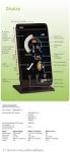 B r u k e r h å n d b o k Sjekklistemodul ver. 16 Copyright 2016 Input Data AS Alle rettigheter er reserverte Innholdsfortegnelse 1. Innledning 3 2. Kriterier for å få tilgang til sjekklister 4 3. Starte
B r u k e r h å n d b o k Sjekklistemodul ver. 16 Copyright 2016 Input Data AS Alle rettigheter er reserverte Innholdsfortegnelse 1. Innledning 3 2. Kriterier for å få tilgang til sjekklister 4 3. Starte
Brukermanual - Joomla. Kopiering av materiale fra denne Bonefish manualen for bruk annet sted er ikke tillatt uten avtale 2010 Bonefish.
 Brukermanual - Joomla Bonefish brukermanual - Joomla Gratulerer med ny nettside fra Bonefish. Du er nå blitt eier og administrator for din egen nettside, noe som gir deg visse forpliktelser ovenfor din
Brukermanual - Joomla Bonefish brukermanual - Joomla Gratulerer med ny nettside fra Bonefish. Du er nå blitt eier og administrator for din egen nettside, noe som gir deg visse forpliktelser ovenfor din
VEILEDNING I BRUK AV HJEMMESIDEN
 VEILEDNING I BRUK AV HJEMMESIDEN http://www.beverskaret.net Sameiet Beverskaret Terrasse Trinn 1 Innhold 1 Logg inn... 2 2 Endre passord... 2 3 Redigere innhold på statiske sider... 2 4 Legg til oppslag
VEILEDNING I BRUK AV HJEMMESIDEN http://www.beverskaret.net Sameiet Beverskaret Terrasse Trinn 1 Innhold 1 Logg inn... 2 2 Endre passord... 2 3 Redigere innhold på statiske sider... 2 4 Legg til oppslag
Brukerveiledning for emeistring.no
 CLINICL SSESSMENT SOLUTIONS Dokumenthistorikk Versjon Beskrivelse Dato Forfatter Verifisert av 0.1 Første utgave for emeistring, basert på CheckWares versjon 1.1 0.2 Lagt inn informasjon om Bank ID, og
CLINICL SSESSMENT SOLUTIONS Dokumenthistorikk Versjon Beskrivelse Dato Forfatter Verifisert av 0.1 Første utgave for emeistring, basert på CheckWares versjon 1.1 0.2 Lagt inn informasjon om Bank ID, og
Man kan også kopiere eller «Spre» kontrakter mellom kundene dersom flere kunder har tilnærmet like kontrakter.
 Kontraktsmodulen [Oppdatert 09.05.2017 av Daniel Gjestvang] Kontraktsmodulen er en del av bedriftsjournalen i Extensor. Denne modulen gir BHT-en mulighet til selv å legge inn de ulike bestanddelene av
Kontraktsmodulen [Oppdatert 09.05.2017 av Daniel Gjestvang] Kontraktsmodulen er en del av bedriftsjournalen i Extensor. Denne modulen gir BHT-en mulighet til selv å legge inn de ulike bestanddelene av
WordPress. Brukerveiledning. Kjære kunde. Innlogging
 Brukerveiledning WordPress Sist oppdatert: 07.01.2015 Kjære kunde Her er en liten guide for å hjelpe deg gjennom det grunnleggende i Wordpress. Denne veilederen vil ta deg gjennom: Innlogging - s.1 Kontrollpanel
Brukerveiledning WordPress Sist oppdatert: 07.01.2015 Kjære kunde Her er en liten guide for å hjelpe deg gjennom det grunnleggende i Wordpress. Denne veilederen vil ta deg gjennom: Innlogging - s.1 Kontrollpanel
Administrasjon av saker. - Redigere saker med standard mal
 Administrasjon av saker - Redigere saker med standard mal Admin V3 September 2015 INNLEDNING... 3 HVA ER EN ARTIKKEL?... 4 FANE: INNHOLD... 4 Felter i en standard artikkel... 5 LAGE EN NY ARTIKKEL... 6
Administrasjon av saker - Redigere saker med standard mal Admin V3 September 2015 INNLEDNING... 3 HVA ER EN ARTIKKEL?... 4 FANE: INNHOLD... 4 Felter i en standard artikkel... 5 LAGE EN NY ARTIKKEL... 6
Brukerveiledning. Registrering av prosjekt i prosjektportalen på for vurdering til NILs årbok. Administrasjonen
 Brukerveiledning Registrering av prosjekt i prosjektportalen på www.nil.no for vurdering til NILs årbok Administrasjonen 28.11.2018 NB! Nettsiden med enkel registrering bruk veiledningen! Hvis du har benyttet
Brukerveiledning Registrering av prosjekt i prosjektportalen på www.nil.no for vurdering til NILs årbok Administrasjonen 28.11.2018 NB! Nettsiden med enkel registrering bruk veiledningen! Hvis du har benyttet
Vi skal først lage innhold i fanene, inkludert metadata, deretter vil vi starte å lage leksjonene.
 KS Læring Slik kommer du i gang LES DETTE FØRST FOR GENERELL FORSTÅELSE: Innledning: Hvordan fungerer nettkursformatet? I nettkursformatet vil brukerne se en blokk/meny til venstre med kursinnholdet (når
KS Læring Slik kommer du i gang LES DETTE FØRST FOR GENERELL FORSTÅELSE: Innledning: Hvordan fungerer nettkursformatet? I nettkursformatet vil brukerne se en blokk/meny til venstre med kursinnholdet (når
SMART Ink 3.0 BRUKERVEILEDNING FOR MAC OS X-OPERATIVSYSTEMET
 SMART Ink 3.0 BRUKERVEILEDNING FOR MAC OS X-OPERATIVSYSTEMET Merknad om varemerker SMART Ink, SMART Meeting Pro, smarttech, SMART-logoen og alle SMART-slagord er varemerker eller registrerte varemerker
SMART Ink 3.0 BRUKERVEILEDNING FOR MAC OS X-OPERATIVSYSTEMET Merknad om varemerker SMART Ink, SMART Meeting Pro, smarttech, SMART-logoen og alle SMART-slagord er varemerker eller registrerte varemerker
Kom i gang med matrikkelklienten
 Kom i gang med matrikkelklienten Starte matrikkelklienten Mål med oppgaven: La kursdeltager få kjennskap til hvordan en starter matrikkelklienten til kartverket Matrikkelklienten til kartverket Føring
Kom i gang med matrikkelklienten Starte matrikkelklienten Mål med oppgaven: La kursdeltager få kjennskap til hvordan en starter matrikkelklienten til kartverket Matrikkelklienten til kartverket Føring
Veiledning for kursarrangører om Søknad ved kopiering av tidligere kurs
 Versjon 26.11.13 1 Veiledning for kursarrangører om Søknad ved kopiering av tidligere kurs 1. Innlogging a. Logg deg inn i Kursadmin, velg «Kurs» og klikk: 2. Klikk Kopier kurs og lage en kopi av et kurs
Versjon 26.11.13 1 Veiledning for kursarrangører om Søknad ved kopiering av tidligere kurs 1. Innlogging a. Logg deg inn i Kursadmin, velg «Kurs» og klikk: 2. Klikk Kopier kurs og lage en kopi av et kurs
En brukerveiledning for. StyrerAssistenten HMS
 En brukerveiledning for StyrerAssistenten HMS innholdsliste: (du kan manøvrere deg frem og tilbake i veiledningen ved å trykke på linkene) 3 Endringer i bruk av HMS modulen 19 Lim inn tekst i nyopprettet
En brukerveiledning for StyrerAssistenten HMS innholdsliste: (du kan manøvrere deg frem og tilbake i veiledningen ved å trykke på linkene) 3 Endringer i bruk av HMS modulen 19 Lim inn tekst i nyopprettet
PUBLISERING AV INNHOLD TIL KVAMSSIDA.NO
 PUBLISERING AV INNHOLD TIL KVAMSSIDA.NO Innhold Kapitel 1 - Registrering og innlogging... 2 Kapitel 2 - Lage ny artikkel uten bruk av bilder eller annen grafikk... 3 Kapitel 2a - Ingress... 4 Kapitel 3
PUBLISERING AV INNHOLD TIL KVAMSSIDA.NO Innhold Kapitel 1 - Registrering og innlogging... 2 Kapitel 2 - Lage ny artikkel uten bruk av bilder eller annen grafikk... 3 Kapitel 2a - Ingress... 4 Kapitel 3
Klikk på publisering + offentlig + nyhet for å lage en artikkel som skal komme som nyhetssak på forsiden av fylkeslagssiden.
 1. Logg deg inn i portalen: Klikk på Min side og oppgi medlemsnummer og passord: Inntil du endrer passord, er det NJFF + ditt postnummeret, som er passord, f.eks. NJFF1378. Velg fylkeslag fra dropdown-menyen
1. Logg deg inn i portalen: Klikk på Min side og oppgi medlemsnummer og passord: Inntil du endrer passord, er det NJFF + ditt postnummeret, som er passord, f.eks. NJFF1378. Velg fylkeslag fra dropdown-menyen
Mine tegn. Gjest Gjester kan bare se på tegnene dine og ikke endre eller redigere.
 Mine tegn Hovedside: Minetegn (www.minetegn.no) er et nettsted der du kan lage din egen personlige tegnordbok. Du kan hente tegn fra Norsk tegnordbok (www.tegnordbok.no), spille inn egne tegn med webkamera,
Mine tegn Hovedside: Minetegn (www.minetegn.no) er et nettsted der du kan lage din egen personlige tegnordbok. Du kan hente tegn fra Norsk tegnordbok (www.tegnordbok.no), spille inn egne tegn med webkamera,
Brukerveiledning. For administrering av nettressursen BRUKERVEILEDNING ADMINISTRATOR
 Brukerveiledning For administrering av nettressursen 1 Som administrator kan du legge til, redigere, fjerne, og gruppere brukere for din barnehage eller skole. Du finner denne funksjonen «innstillinger»
Brukerveiledning For administrering av nettressursen 1 Som administrator kan du legge til, redigere, fjerne, og gruppere brukere for din barnehage eller skole. Du finner denne funksjonen «innstillinger»
Brukerveiledning for rapportering av Utenrikshandel med tjenester samt kjøp og salg av varer utenfor Norge (RA-0692) i Altinn
 Brukerveiledning for rapportering av Utenrikshandel med tjenester samt kjøp og salg av varer utenfor Norge (RA-0692) i Altinn Foretak som du kan representere For å fylle ut et skjema for foretaket, må
Brukerveiledning for rapportering av Utenrikshandel med tjenester samt kjøp og salg av varer utenfor Norge (RA-0692) i Altinn Foretak som du kan representere For å fylle ut et skjema for foretaket, må
Heidenreich AS Industriveien 6 Postboks Skedsmokorset Telefon: Org: NO
 Brukerveiledning Heidenreich-Online www.heidenreich-online.no Av Heidenreich AS 31.08.15 Heidenreich AS Industriveien 6 Postboks 84 2021 Skedsmokorset Telefon: 22 02 42 00 firmapost@heidenreich.no www.heidenreich.no
Brukerveiledning Heidenreich-Online www.heidenreich-online.no Av Heidenreich AS 31.08.15 Heidenreich AS Industriveien 6 Postboks 84 2021 Skedsmokorset Telefon: 22 02 42 00 firmapost@heidenreich.no www.heidenreich.no
Slik publiserer du en nyhet eller hendelse på nett
 Slik publiserer du en nyhet eller hendelse på nett Har du spørsmål eller problemer med å publisere, ikke nøl med å kontakte Trond Rødsmoen trond@fortidsminneforeningen.no eller Ivar Moe ivar@fortidsminneforeningen.no
Slik publiserer du en nyhet eller hendelse på nett Har du spørsmål eller problemer med å publisere, ikke nøl med å kontakte Trond Rødsmoen trond@fortidsminneforeningen.no eller Ivar Moe ivar@fortidsminneforeningen.no
Datamann Informasjonssystemer
 1 Datamann Informasjonssystemer Brukerveiledning 2013 Datamann AS 2 3 DATAMANN INFORMASJONSSYSTEMER SYSTEMKRAV PC med Pentium eller høyere. Internettilgang med 1 Mbit/s eller høyere Internett Explorer
1 Datamann Informasjonssystemer Brukerveiledning 2013 Datamann AS 2 3 DATAMANN INFORMASJONSSYSTEMER SYSTEMKRAV PC med Pentium eller høyere. Internettilgang med 1 Mbit/s eller høyere Internett Explorer
Kommunestyre- og fylkestingsvalget Veileder for Mobilise EN VEILEDNING TIL LEDER, NESTLEDER OG ADMINISTRATIVT ANSVARLIG
 Kommunestyre- og fylkestingsvalget 2019 Veileder for Mobilise EN VEILEDNING TIL LEDER, NESTLEDER OG ADMINISTRATIVT ANSVARLIG Innhold Innlogging for webløsning... 2 Min Side... 3 Meldinger... 5 Slik sender
Kommunestyre- og fylkestingsvalget 2019 Veileder for Mobilise EN VEILEDNING TIL LEDER, NESTLEDER OG ADMINISTRATIVT ANSVARLIG Innhold Innlogging for webløsning... 2 Min Side... 3 Meldinger... 5 Slik sender
HR analysen. Ny versjon 2009. Brukermal. Administratorer
 HR analysen Ny versjon 2009 Brukermal Administratorer 1) Som administrator Det første bildet en kommer inn på når en har logget seg inn er: A) Legg merke til den hvite boksen på høyre side der det står
HR analysen Ny versjon 2009 Brukermal Administratorer 1) Som administrator Det første bildet en kommer inn på når en har logget seg inn er: A) Legg merke til den hvite boksen på høyre side der det står
Brukerveiledning. Igangsettelse og administrasjon av Elev- og lærerundersøkelsen
 Brukerveiledning Igangsettelse og administrasjon av Elev- og lærerundersøkelsen Innholdsfortegnelse Om bestillingsportalen... 3 Administrere undersøkelse... 4 Ferdigstill undersøkelse... 7 Respondentsider...
Brukerveiledning Igangsettelse og administrasjon av Elev- og lærerundersøkelsen Innholdsfortegnelse Om bestillingsportalen... 3 Administrere undersøkelse... 4 Ferdigstill undersøkelse... 7 Respondentsider...
innhold, og innleggene legger seg etter hverandre slik at det siste ligger øverst. Innlegg brukes når vi skal skrive om en sak eller en nyhet.
 Versjon 0.2-21. oktober 2013 Bjorndal.no er bygget opp med wordpress. Innlogging Logg inn på forsiden nederst til venstre. Da kommer wordpress innloggingsmeny. Skriv inn brukernavn og passord. Sider og
Versjon 0.2-21. oktober 2013 Bjorndal.no er bygget opp med wordpress. Innlogging Logg inn på forsiden nederst til venstre. Da kommer wordpress innloggingsmeny. Skriv inn brukernavn og passord. Sider og
Brukermanual for lr.no
 Brukermanual for lr.no mars 2009 - revidert november 2011 Innhold 1 Introduksjon... 2 2 Pålogging... 3 3 Medlem... 4 3.1 Legge til kommentarer... 4 4 Ansatt...... 5 4.1 Legge til nyhet... 5 4.2 Legge til
Brukermanual for lr.no mars 2009 - revidert november 2011 Innhold 1 Introduksjon... 2 2 Pålogging... 3 3 Medlem... 4 3.1 Legge til kommentarer... 4 4 Ansatt...... 5 4.1 Legge til nyhet... 5 4.2 Legge til
ProMed. Brukermanual for installasjon og bruk av mobiltelefon eller SMS og nett for sending av SMS direkte fra. for Windows
 Side 1 av 9 Brukermanual for installasjon og bruk av mobiltelefon eller SMS og nett for sending av SMS direkte fra ProMed for Windows Kundeoppfølging og Administrasjon Versjon 1.7 23.10.2009 Litt om sending
Side 1 av 9 Brukermanual for installasjon og bruk av mobiltelefon eller SMS og nett for sending av SMS direkte fra ProMed for Windows Kundeoppfølging og Administrasjon Versjon 1.7 23.10.2009 Litt om sending
Revidert 08.10.2009_fg. Bruksanvisning for innlegging av nyheter på Tana kommunes nettsted. www.tana.kommune.no
 Bruksanvisning for innlegging av nyheter på Tana kommunes nettsted www.tana.kommune.no 1 Gå til http://www.tana.kommune.no/admin/ Det enkleste er å lage en snarvei til skrivebordet. Når du har kommet til
Bruksanvisning for innlegging av nyheter på Tana kommunes nettsted www.tana.kommune.no 1 Gå til http://www.tana.kommune.no/admin/ Det enkleste er å lage en snarvei til skrivebordet. Når du har kommet til
NOx-fondets portal for. tilslutning, rapportering og. søknad om refusjon av urea. Brukermanual. Versjon mars 2017
 NOx-fondets portal for tilslutning, rapportering og søknad om refusjon av urea Brukermanual Versjon 4.0 14. mars 2017 Innhold 1 Søknad om tilslutning/registrering... 3 1.1 Tilslutning av objekter... 4
NOx-fondets portal for tilslutning, rapportering og søknad om refusjon av urea Brukermanual Versjon 4.0 14. mars 2017 Innhold 1 Søknad om tilslutning/registrering... 3 1.1 Tilslutning av objekter... 4
Mine tegn. Først må du opprette en brukerkonto. Så kan nå logge inn som Bruker eller som Gjest.
 Mine tegn Kort informasjon: Minetegn er en app der du kan lage din egen personlige tegnordbok. Du kan spille inn dine egne tegn, hente tegn fra Norsk tegnordbok og linke til video på YouTube. Du kan dele
Mine tegn Kort informasjon: Minetegn er en app der du kan lage din egen personlige tegnordbok. Du kan spille inn dine egne tegn, hente tegn fra Norsk tegnordbok og linke til video på YouTube. Du kan dele
Veileder for utfylling av driftsplansøknad i Altinn
 Veileder for utfylling av driftsplansøknad i Altinn Side 1 Innledning Årstall fylles ut automatisk Årstall fylles inn automatisk, og skifter den 1. september hvert år. Du kan endre årstallene selv dersom
Veileder for utfylling av driftsplansøknad i Altinn Side 1 Innledning Årstall fylles ut automatisk Årstall fylles inn automatisk, og skifter den 1. september hvert år. Du kan endre årstallene selv dersom
Tema: Nytt skoleår Fronter 92
 Tema: Nytt skoleår Fronter 92 Dette heftet er produsert av Fronter as www.fronter.com Heftet kan kun kopieres eller distribueres elektronisk ifølge kontrakt eller avtale med Tema: Nytt skoleår... 1 Innledning...
Tema: Nytt skoleår Fronter 92 Dette heftet er produsert av Fronter as www.fronter.com Heftet kan kun kopieres eller distribueres elektronisk ifølge kontrakt eller avtale med Tema: Nytt skoleår... 1 Innledning...
Brukermanual. Wordpress» www.karri.no
 Brukermanual Wordpress» www.karri.no http://www.karri.no/wordpress/wp-admin/ LOGG INN PÅ ADMINISTRASJONSPANEL For å logge seg inn på administrasjonspanelet til www.karri.no må linken http://www.karri.no/wordpress/wp-admin/
Brukermanual Wordpress» www.karri.no http://www.karri.no/wordpress/wp-admin/ LOGG INN PÅ ADMINISTRASJONSPANEL For å logge seg inn på administrasjonspanelet til www.karri.no må linken http://www.karri.no/wordpress/wp-admin/
Tilskudd til organisert beitebruk. Elektronisk søknad i Altinn
 Tilskudd til organisert beitebruk Elektronisk søknad i Altinn Før du begynner: Husk at alle beitelagsmedlemmene må være registrert i Enhetsregisteret slik at de har et organisasjonsnummer. Ha listen over
Tilskudd til organisert beitebruk Elektronisk søknad i Altinn Før du begynner: Husk at alle beitelagsmedlemmene må være registrert i Enhetsregisteret slik at de har et organisasjonsnummer. Ha listen over
Veileder. Brukerveiledning digitale håndbøker
 Veileder Brukerveiledning digitale håndbøker Innhold 1. Velg håndbok/opprett ny 2. Bestill 3. Velg pakke og faktura 4. Opprette håndbok 5. Innstillinger 6. Legg til/fjern kapitler 7. Tilpass innhold 8.
Veileder Brukerveiledning digitale håndbøker Innhold 1. Velg håndbok/opprett ny 2. Bestill 3. Velg pakke og faktura 4. Opprette håndbok 5. Innstillinger 6. Legg til/fjern kapitler 7. Tilpass innhold 8.
